Ispravite da AOC USB monitor ne radi na sustavu Windows 10
Windows / / August 04, 2021
Reklame
U ovom vodiču pokazat ćemo vam korake za rješavanje problema s radom AOC USB monitora u sustavu Windows 10. Što se tiče vanjskih monitora, mnogi korisnici preferiraju AOC USB monitor. Budući da mu nije potreban nikakav kabel za napajanje i mogao bi se lako povezati jednostavno putem USB kabela, za njegovo postavljanje nije potreban nikakav napor. Međutim, čini se da u posljednje vrijeme nije sve pokrenuto s ovim monitorom.
Kasno je dosta korisnika izrazilo zabrinutost zbog Microsoftov forum u vezi s nekim problemima s ovim monitorom. U ovom ćemo vodiču pogledati sve moguće razloge zašto se ovaj problem uopće događa. Nakon toga, navest ćemo potencijalne popravke kako bismo ispravili neispravne probleme AOC USB monitora na računalu sa sustavom Windows 10. Slijedite detaljne upute.

Sadržaj
-
1 Ispravite da AOC USB monitor ne radi na sustavu Windows 10
- 1.1 Popravak 1: Koristite različite USB kabele / portove
- 1.2 Popravak 2: Rješavanje problema s hardverom
- 1.3 Popravak 3: Ažuriranje upravljačkih programa
- 1.4 Popravak 4: Ponovno instalirajte upravljačke programe
Ispravite da AOC USB monitor ne radi na sustavu Windows 10
Razloga za gore spomenuto pitanje moglo bi biti prilično puno. Za početak bi to moglo biti zbog hardverskih sukoba. Isto tako, moglo bi doći do nekih problema s USB kabelom ili priključkom na koji povezujete monitor. U nekim slučajevima stari ili oštećeni upravljački programi zaslona za povezivanje također mogu dovesti do pogreške ili dvije. U ovom ćemo priručniku navesti korake za ispravljanje ovih pogrešaka, što bi zauzvrat također trebalo riješiti problem.
Reklame
Popravak 1: Koristite različite USB kabele / portove
U većini slučajeva potrebno je jednostavno popravljanje. To bi mogao biti slučaj i s ovom pogreškom. Prije nego što krenete s naprednim popravcima, preporučili bismo vam da pokušate povezati monitor pomoću drugog USB kabela. U skladu s istim linijama, pokušajte ga spojiti na drugi priključak: od USB 2.0 do USB 3.0 ili obrnuto. Isprobajte ove zaobilaznice i provjerite popravlja li AOC USB monitor neispravne probleme u sustavu Windows 10.
Popravak 2: Rješavanje problema s hardverom
To bi mogao biti slučaj da je hardverska komponenta u sukobu s monitorom. Iako je ručni identificiranje krivca težak zadatak, na sreću, nema puno toga što trebate učiniti. Možete upotrijebiti Windowsov alat za rješavanje problema s hardverom koji će prepoznati problem i u skladu s tim riješiti ga. Evo potrebnih koraka za isto:
- Idite na izbornik Start i potražite Command prompt. Pokrenite ga kao administrator.

- Sada izvršite donju naredbu i pritisnite Enter:
msdt.exe -id DeviceDiagnostic
- Sada će se otvoriti prozor za rješavanje problema s hardverom i uređajima, kliknite Dalje.
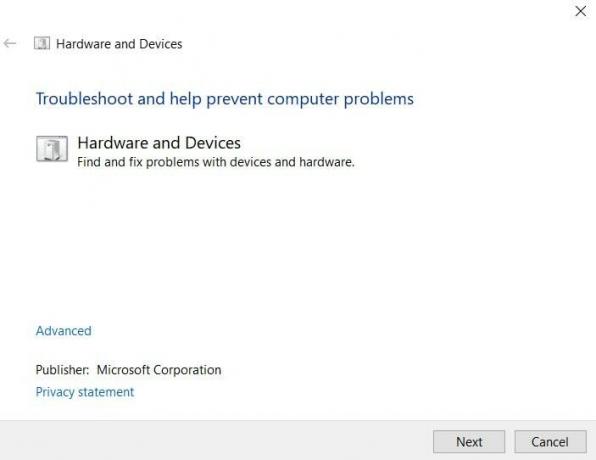
- Windows će sada potražiti hardverske probleme prisutne na vašem računalu, a zatim će ih i zakrpati.
- Kad je to gotovo, ponovo pokrenite računalo. Provjerite može li ispraviti neispravne probleme AOC USB monitora u sustavu Windows 10.
Popravak 3: Ažuriranje upravljačkih programa
Ako upotrebljavate stari ili zastarjeli upravljački program, to bi mogao biti uzrok nekoliko pogrešaka. S tim u vezi, predlažemo da ga ažurirate na najnoviju verziju. Slijedite korake u nastavku da biste to učinili:
- Pokrenite dijaloški okvir Pokreni koristeći kombinaciju tipki prečaca Windows + R. Zatim upišite devmgmt.msc i pritisnite Enter.
- Ovo će pokrenuti stranicu Upravitelj uređaja. Unutar toga kliknite Display Adapters.
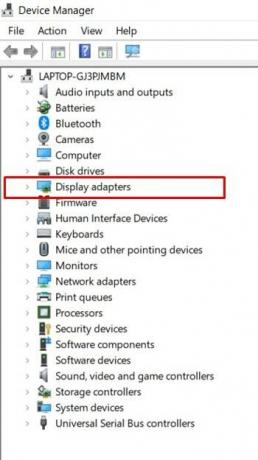
- Sada potražite upravljačke programe za prikaznu vezu, kliknite ih desnom tipkom miša i odaberite Ažuriraj.

- Dalje odaberite Automatski traži ažurirane grafičke upravljačke programe.

- Windows će tada tražiti najnovije upravljačke programe na mreži, a zatim će ih instalirati.
- Nakon završetka instalacije, ponovno pokrenite računalo. Sada pogledajte je li ispravljen neispravni problem AOC USB monitora u sustavu Windows 10 ili nije.
Popravak 4: Ponovno instalirajte upravljačke programe
Ako nijedna od gore spomenutih metoda nije uspjela napisati uspjeh u vašem slučaju, tada bi upravljački programi mogli biti oštećeni. Ne brinite, ovaj je problem prilično lako riješiti. Sve što trebate je ponovno instalirati ove upravljačke programe. Evo kako se to može učiniti:
- Upotrijebite kombinaciju tipki prečaca Windows + X i na izborniku koji se pojavi odaberite Upravitelj uređaja.
- Unutar toga idite na odjeljak Display Adapter i desnom tipkom miša kliknite Driver Display Display,
- Odaberite opciju Deinstaliraj uređaj. Vozači će se sada deinstalirati.
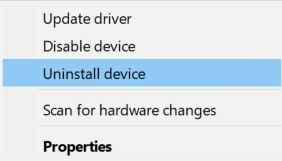
- Nakon ovoga, krenite na Prikaži web mjesto upravljačkih programa veze i preuzmite najnoviju verziju.
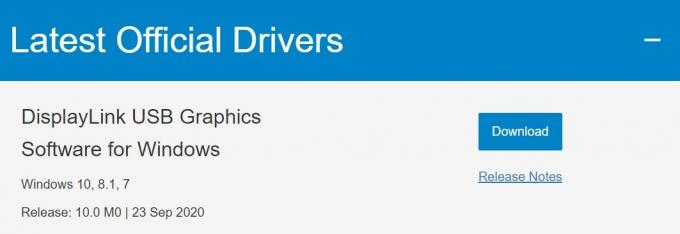
- Slijedite upute na zaslonu da biste ih instalirali. Kad je to gotovo, ponovo pokrenite računalo. Problem bi sada trebao biti riješen.
Ovim zaključujemo vodič o tome kako ispraviti neispravne probleme AOC USB monitora u sustavu Windows 10. Za isto smo podijelili četiri različite metode. Recite nam u komentarima koja je metoda uspjela dati poželjne rezultate. Zaokruživanje, evo nekoliko iPhone Savjeti i trikovi, Savjeti i trikovi za računala, i Android savjeti i trikovi koji zaslužuju i vašu pažnju.
Reklame



